Kako popraviti sličice v sistemu Windows 10 (09.15.25)
Ali se sličice datotek ali map ne prikazujejo pravilno ali se sploh ne prikazujejo? To je pogosta težava v sistemu Windows 10, ki lahko uporabnike draži ali zmede. Morda boste videli datoteke brez sličic v sistemu Windows, ali če obstaja, je morda prikazana nepravilna sličica. To povzroča zmedo, ker ne veste, ali ste dobili pravilno datoteko, ki jo iščete, ali ne.
Windows 10 ustvari bazo podatkov predpomnilnika, ki vključuje sličice za vsako datoteko, mapo, video ali fotografijo v namiznem računalniku. Vsakič, ko ustvarite novo datoteko, se za to samodejno ustvari sličica sistema Windows. S to bazo podatkov lahko uporabniki vidijo predogled datoteke ali pogled vsebine mape, tudi če je ne odprejo. Vendar ta baza podatkov sličic sistema Windows sčasoma narašča, ko ustvarjate več datotek in map. Včasih se baza podatkov iz nekega razloga poškoduje, sličice pa se med postopkom zmešajo. Zato boste včasih videli napačno sličico in včasih sploh niso na voljo.
Windows 10 na srečo ponuja več načinov za ponastavitev in obnovo zbirke podatkov, ki vsebuje uporabljene podatke za prikaz predogledov datotek. Ta članek vam bo pokazal, kako znova ustvarite datoteko thumbnail.db, da rešite težave s predogledom sličic.
Uporaba čiščenja diskaNajbolj preprost način obnovitve baze podatkov sličic sistema Windows je uporaba orodja za čiščenje diska v sistemu Windows 10. Če želite to narediti:
Nasvet za profesionalce: v računalniku preglejte težave z zmogljivostjo, neželene datoteke, škodljive aplikacije in varnostne grožnje
, ki lahko povzročijo sistemske težave ali počasno delovanje.
Posebna ponudba. O Outbyteu, navodilih za odstranitev, EULA, pravilniku o zasebnosti.
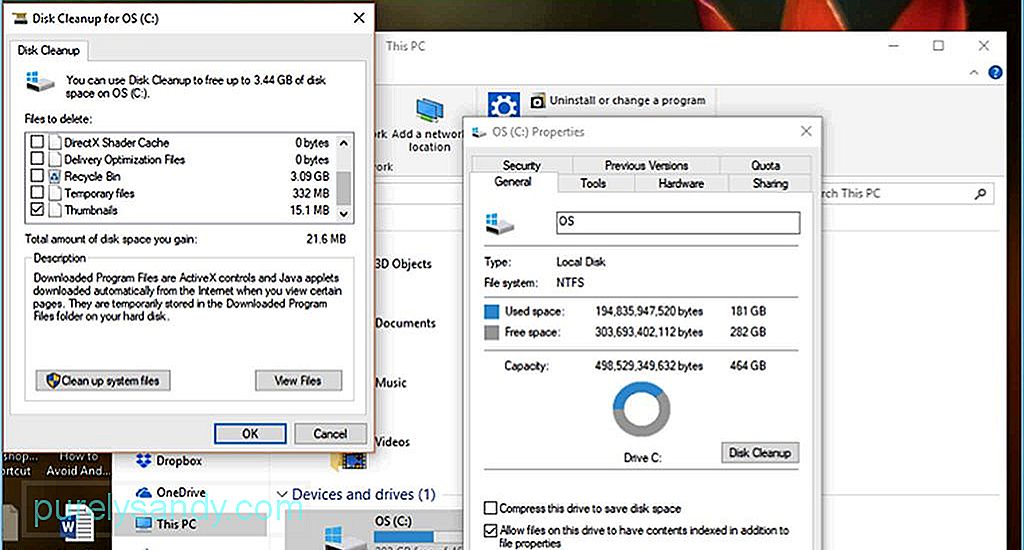
- Zaženite File Explorer .
- na levi v stranskem podoknu kliknite Ta računalnik .
- Z desno miškino tipko kliknite OS (C :) , kjer je nameščen operacijski sistem Windows 10.
- Kliknite Lastnosti.
- Kliknite gumb Čiščenje diska . Lahko se prikaže majhno okno, v katerem se izračuna prostor, ki ga lahko sprostite s čiščenjem diska.
- Pomaknite se navzdol in v novem oknu poiščite Sličice . Prepričajte se, da so sličice označene in da so vse druge možnosti odkljukane.
- Kliknite V redu in nato Izbriši datoteke za potrdite nalogo.
Če čiščenje diska ne deluje, lahko poskusite z ukaznimi vrsticami izbrisati in nato znova ustvariti bazo sličic v sistemu Windows 10. Če želite to narediti:
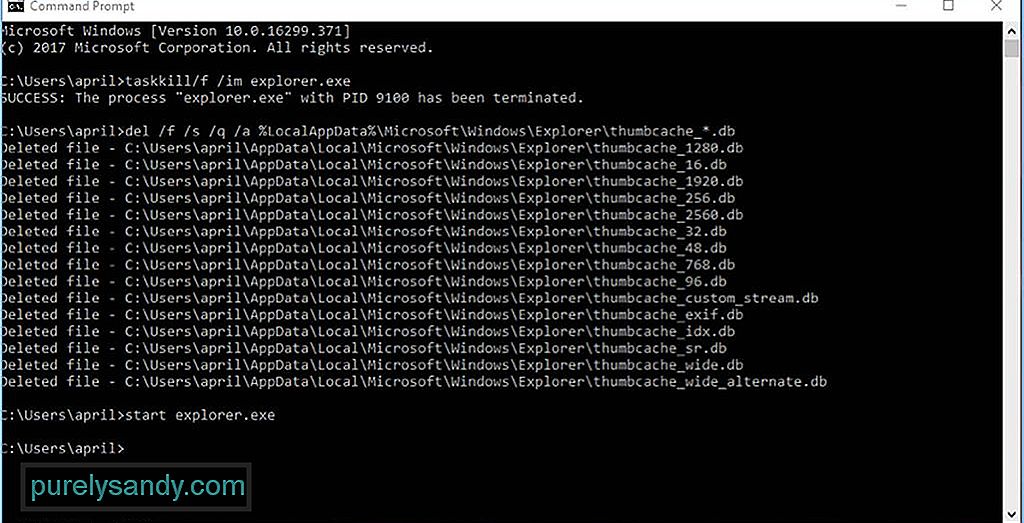
- Kliknite Start in poiščite ukazni poziv.
- Z desno miškino tipko aplikacijo ukazni poziv med rezultati iskanja in izberite Zaženi kot skrbnik.
- V konzolo vnesite naslednji ukaz, da ubijete File Explorer:
taskkill / f / im explorer.exe
- Pritisnite Enter . Ostal vam bo prazen zaslon s črnim ozadjem, razen ukazne konzole.
- Vnesite ta ukaz, da izbrišete predpomnilnik sličic, ne da bi zahtevali potrditev, nato pritisnite Vnesite:
del / f / s / q / a% LocalAppData % \ Microsoft \ Windows \ Explorer \ thumbcache _ *. Db
- Vnesite ta ukaz, da znova zaženete File Explorer:
start explorer.exe
- Pritisnite Enter in zaprite ukazni poziv.
Zdaj bi morali brskati po datotekah in mapah s pravilnim predogledom sličic. Oba načina lahko preizkusite tako, da popolnoma izbrišete predpomnilnik sličic, tako da lahko ustvarite svež niz sličic za nove datoteke.
Uporaba aplikacije drugega proizvajalcaTretja metoda je najlažji način za brisanje predpomnilnika sličic. Z zunanjo aplikacijo, kot je Outbyte PC Repair, lahko izbrišete vse neželene datoteke v računalniku, vključno z zbirko podatkov sličic. Popravilo računalnika skenira in izbriše računalnik, da najde nepotrebne datoteke, neželene datoteke, predpomnilnik brskalnika in sličic ter začasne datoteke, ki običajno povzročajo težave v računalniku.
Popravljanje nastavitev mapeVčasih težavo z sličico povzroči nekdo ali nekaj poseganja v nastavitve vaše mape. Lahko gre za drugega uporabnika ali virus, ki je pred kratkim napadel vaš sistem in se motil z vašimi nastavitvami. Če želite popraviti nastavitve mape, sledite tem korakom:
- Zaženite Raziskovalec datotek .
- Kliknite jeziček Pogled , nato kliknite Možnosti . S tem se bodo odprle možnosti mape.
- Kliknite zavihek Pogled .
- Počistite polje Vedno prikaži ikone, nikoli sličic .
- Kliknite Uporabi , da spremembe začnejo veljati.
- Kliknite V redu in zaprite okno z nastavitvami.
Če težavo z zbirko podatkov sličic povzročajo nepravilne nastavitve map, jo bo ta metoda popravila in znova boste lahko videli pravilne sličice.
YouTube Video.: Kako popraviti sličice v sistemu Windows 10
09, 2025

